苹果手机如何投屏mac iphone投屏到mac的教程
现如今苹果手机已成为人们生活中不可或缺的一部分,而对于那些乐于享受多屏互动体验的用户来说,投屏功能无疑是一项极其实用的功能。无论是想将手机上的照片、视频等内容展示到更大的屏幕上,还是想在Mac上操作iPhone上的应用程序,苹果手机的投屏功能都能满足这些需求。如何实现苹果手机投屏到Mac电脑呢?接下来我们将一一为大家介绍详细的操作步骤。
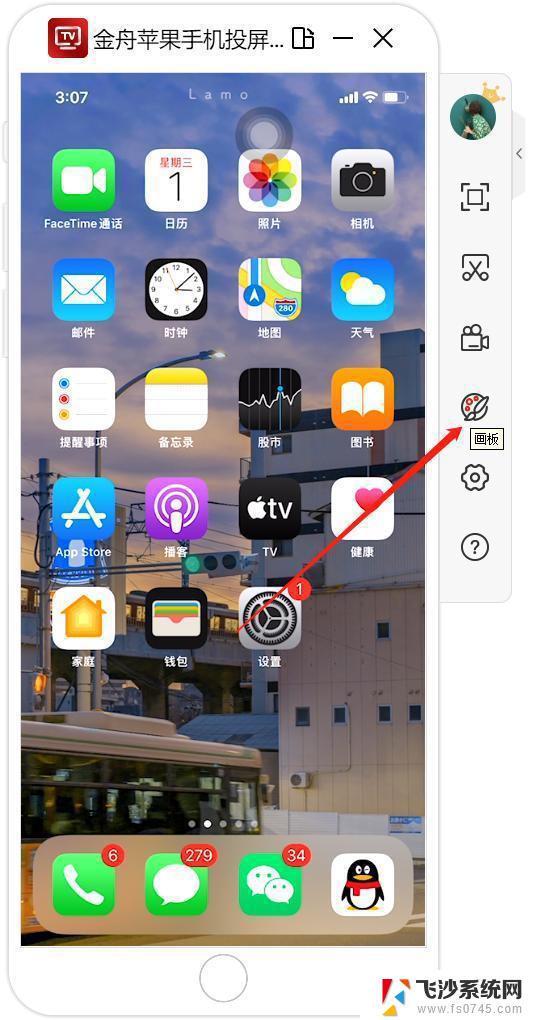
iphone投屏到mac教程:
官方推荐
方法1:用数据线
- 1.使用lightning线缆将iPhone和Mac连接;
- 2.在Mac上打开 QuickTime;
- 3.里面选择视频来源为iPhone 就可以看到实时画面;
方法2:用airplay
- 1.Mac上必须安装 Air play server服务端才可以实现;
- 2.安装好之后启用服务;
- 3.在iPhone的控制中心 选择airplay 就可以看到Mac了;
- 4.要求两台设备必须在同一个WiFi下;
网友方法
方法1:
- 1.打开QuickTime player;
- 2.点文件—新建影片录制;
- 3.出现你的脸后,按录制按钮旁边的选项,选iphone名字;
- 4.前提是数据线连上,而且OS X 10.10以上。
方法2:
- 1.首先确保你的iPhone和Mac连接到同一个局域网中,并且在你的Mac上安装AirServer这款软件;
- 2.Mac安装完成以后。查看你的iPhone,会看到一个AirPlay的选项;
- 3.点击打开后,选择你要投射的mac电脑。就可以在Mac上面显示你的手机屏幕了。
更多精彩资讯关注IT百科。
以上就是苹果手机如何投屏mac的全部内容,有需要的用户可以按照以上步骤进行操作,希望能够对大家有所帮助。
苹果手机如何投屏mac iphone投屏到mac的教程相关教程
-
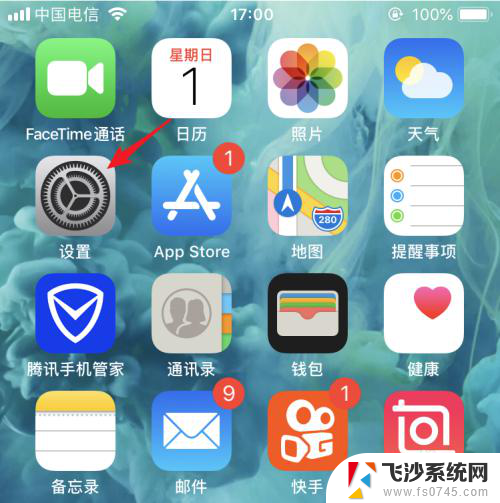 怎么用苹果手机投屏到电视上 苹果手机屏幕镜像投屏到电视教程
怎么用苹果手机投屏到电视上 苹果手机屏幕镜像投屏到电视教程2024-04-16
-
 苹果手机支持无线投屏吗 苹果手机无线投屏到电脑的详细教程
苹果手机支持无线投屏吗 苹果手机无线投屏到电脑的详细教程2025-03-24
-
 手机投屏如何操作 苹果X 怎么投屏到电脑
手机投屏如何操作 苹果X 怎么投屏到电脑2024-07-05
-
 怎样在电脑上投屏手机视频 手机视频投屏到电脑教程
怎样在电脑上投屏手机视频 手机视频投屏到电脑教程2024-03-21
- 如何将手机投屏到投影仪上 手机投屏到投影仪步骤
- 苹果手机怎样投屏到汽车显示屏上 手机如何投屏到汽车屏幕
- 苹果电脑和手机怎么投屏 苹果手机如何投射屏幕到电脑
- oppo手机如何投屏电视 oppo手机投屏电视设置教程
- 手机怎投屏到投影仪上 手机无线投屏到投影仪
- 手机上视频怎么投屏到电脑 手机视频如何投屏到电脑教程
- 电脑如何硬盘分区合并 电脑硬盘分区合并注意事项
- 连接网络但是无法上网咋回事 电脑显示网络连接成功但无法上网
- 苹果笔记本装windows后如何切换 苹果笔记本装了双系统怎么切换到Windows
- 电脑输入法找不到 电脑输入法图标不见了如何处理
- 怎么卸载不用的软件 电脑上多余软件的删除方法
- 微信语音没声音麦克风也打开了 微信语音播放没有声音怎么办
电脑教程推荐
- 1 如何屏蔽edge浏览器 Windows 10 如何禁用Microsoft Edge
- 2 如何调整微信声音大小 怎样调节微信提示音大小
- 3 怎样让笔记本风扇声音变小 如何减少笔记本风扇的噪音
- 4 word中的箭头符号怎么打 在Word中怎么输入箭头图标
- 5 笔记本电脑调节亮度不起作用了怎么回事? 笔记本电脑键盘亮度调节键失灵
- 6 笔记本关掉触摸板快捷键 笔记本触摸板关闭方法
- 7 word文档选项打勾方框怎么添加 Word中怎样插入一个可勾选的方框
- 8 宽带已经连接上但是无法上网 电脑显示网络连接成功但无法上网怎么解决
- 9 iphone怎么用数据线传输文件到电脑 iPhone 数据线 如何传输文件
- 10 电脑蓝屏0*000000f4 电脑蓝屏代码0X000000f4解决方法